Отладка по USB позволяет получить доступ к системе устройства Samsung для разработчиков и опытных пользователей. Она позволяет выполнять отладку приложений, восстанавливать данные, рутировать и обновлять ПО.
Включение отладки по USB на Samsung просто, но может отличаться в зависимости от модели и ОС. Убедитесь, что у вас установлены необходимые драйверы и ПО для подключения устройства к компьютеру.
Чтобы включить отладку по USB на Samsung, выполните следующие шаги:
Шаг 1: Откройте настройки вашего Samsung-устройства.
Шаг 2: Прокрутите вниз и выберите "О телефоне" или "О планшете".
Шаг 3: Найдите пункт "Номер сборки" и несколько раз коснитесь его, пока не появится уведомление о режиме разработчика.
Шаг 4: Вернитесь к настройкам и выберите "Режим разработчика".
Шаг 5: Включите переключатель "Отладка по USB".
Теперь отладка по USB включена на вашем Samsung-устройстве! Подключите его к компьютеру через USB-кабель, чтобы использовать инструменты разработчика.
Обратите внимание, что отладка по USB может представлять риск безопасности, поэтому рекомендуется включать ее только во время необходимости и отключать после использования. Будьте осторожны при выполнении операций с отладкой по USB и следуйте инструкциям и рекомендациям разработчиков, чтобы избежать нежелательных последствий.
Активация отладки по USB на Samsung
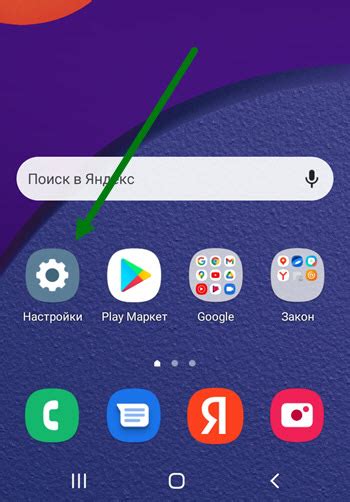
Шаг 1: Откройте настройки устройства
Перейдите в раздел "Настройки" на вашем Samsung-устройстве. Обычно иконка настроек выглядит как шестеренка.
Шаг 2: Найдите раздел "О телефоне"
Прокрутите список настроек вниз и найдите раздел "О телефоне" или "О устройстве". Обычно он находится в самом конце списка.
Шаг 3: Нажмите на "Номер сборки"
Каснитесь "Номер сборки". Появится уведомление о включении режима разработчика.
Шаг 4: Найдите раздел "Параметры разработчика" в настройках
После активации режима разработчика, вернитесь в основные настройки устройства. Новый раздел "Параметры разработчика" будет виден.
Шаг 5: Включите отладку по USB
Откройте раздел "Параметры разработчика" и найдите опцию "Отладка по USB". Отметьте ее, чтобы включить отладку по USB на Samsung-устройстве.
Шаг 6: Подключите устройство к компьютеру по USB-кабелю
Подключите ваше Samsung-устройство к компьютеру с помощью USB-кабеля. Убедитесь, что ваше устройство разблокировано и не заблокировано паролем или подтверждением отпечатка пальца.
Шаг 7: Разрешите отладку по USB
На вашем устройстве может появиться запрос на разрешение отладки по USB. Нажмите "OK" или "Разрешить", чтобы разрешить отладку между вашим устройством и компьютером. Если запрос не появляется, проверьте, правильно ли работает ваш USB-кабель и настройки отладки по USB на устройстве.
Теперь отладка по USB активирована на вашем Samsung-устройстве! Вы можете использовать различные инструменты разработки, такие как Android Studio, для отладки приложений и взаимодействия с устройством.
Как включить разработческие опции на Samsung?

Разработческие опции на Samsung предоставляют доступ к дополнительным функциям и настройкам устройства. Чтобы включить разработческие опции на Samsung, следуйте этим шагам:
- Откройте меню "Настройки" на вашем устройстве Samsung.
- Выберите "О телефоне" или "О планшете".
- Нажмите на "Номер сборки" или "Версию ПО" несколько раз.
- Вернитесь в меню "Настройки" и найдите "Опции разработчика".
- Откройте раздел "Опции разработчика" и включите "Отладку по USB".
Разработческие опции на вашем устройстве Samsung активированы, вы можете использовать отладку по USB и другие функции.
Как найти меню "О телефоне" на Samsung?
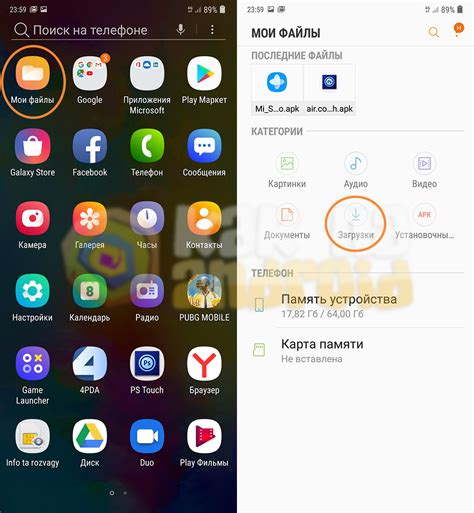
Для поиска меню "О телефоне" на вашем Samsung выполните следующие шаги:
1. Откройте главное меню на устройстве Samsung, либо потяните вниз верхнюю панель уведомлений и нажмите на значок шестеренки в правом верхнем углу.
2. Найдите раздел "Настройки" в главном меню и перейдите в него, обычно он обозначен значком шестеренки.
3. Прокрутите опции в разделе "Настройки" и выберите "О телефоне" или "Информация о устройстве", затем нажмите на этот пункт.
4. В меню "О телефоне" вы найдете информацию о версии операционной системы Android, модели устройства, серийном номере и других технических характеристиках вашего Samsung.
Теперь вы знаете, как найти меню "О телефоне" на вашем устройстве Samsung. Эта информация может быть полезной, если вам нужно проверить модель устройства, узнать номер сборки операционной системы или выполнить другие задачи, связанные с настройками вашего устройства.
Где найти настройки разработчика на Samsung?
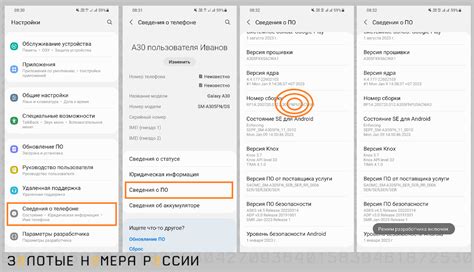
Настройки разработчика на Samsung управляют режимом отладки по USB и предоставляют доступ к дополнительным функциям и инструментам разработчика.
Чтобы найти настройки разработчика на Samsung, следуйте этим шагам:
- Откройте меню "Настройки" на вашем устройстве Samsung.
- Прокрутите вниз и найдите раздел "О телефоне" или "О устройстве".
- Перейдите в раздел "О телефоне" или "О устройстве" и найдите "Информацию о программном обеспечении" или "Информация о ПО".
- Каснитесь "Информация о программном обеспечении" или "Информация о ПО".
- Прокрутите вниз и найдите "Номер сборки" или "Номер ПО".
- Несколько раз нажмите на "Номер сборки" или "Номер ПО", пока не увидите уведомление о включенном режиме разработчика.
- Вернитесь в меню "Настройки".
- Откроется новый раздел "Опции разработчика" или "Разработчик".
- Каснитесь "Опции разработчика" или "Разработчик".
- В этих настройках вы найдете различные опции, включая "Отладка по USB".
Теперь вы знаете, как найти настройки разработчика на Samsung и включить отладку по USB для дальнейших настроек и разработки на вашем устройстве Samsung.
Шаг 1: Откройте "Настройки" на своем устройстве Samsung.
Шаг 2: Прокрутите вниз и выберите "О телефоне" или "О планшете", в зависимости от вашего устройства.
Шаг 3: Найдите и тапните на "Номер сборки" несколько раз, пока не появится сообщение о том, что вы стали разработчиком.
Шаг 4: Вернитесь в меню "Настройки" и теперь вы увидите новый пункт "Разработчик" в списке.
Шаг 5: Войдите в меню "Разработчик" и найдите опцию "Отладка USB".
Шаг 6: Тапните на переключатель рядом с "Отладка USB", чтобы включить эту функцию.
Шаг 7: Появится предупреждение о безопасности, тапните на "ОК", чтобы подтвердить.
Теперь режим отладки по USB включен на вашем устройстве Samsung. Вы можете подключить его к компьютеру и использовать различные инструменты для разработки или отладки, такие как Android Debug Bridge (ADB) или интегрированную среду разработки (IDE).
Обратите внимание, что включение режима отладки по USB может представлять риск безопасности, поэтому рекомендуется выключить его, когда он не нужен, чтобы предотвратить возможное злоупотребление или несанкционированный доступ к вашему устройству.
Как открыть настройки разработчика на Samsung?
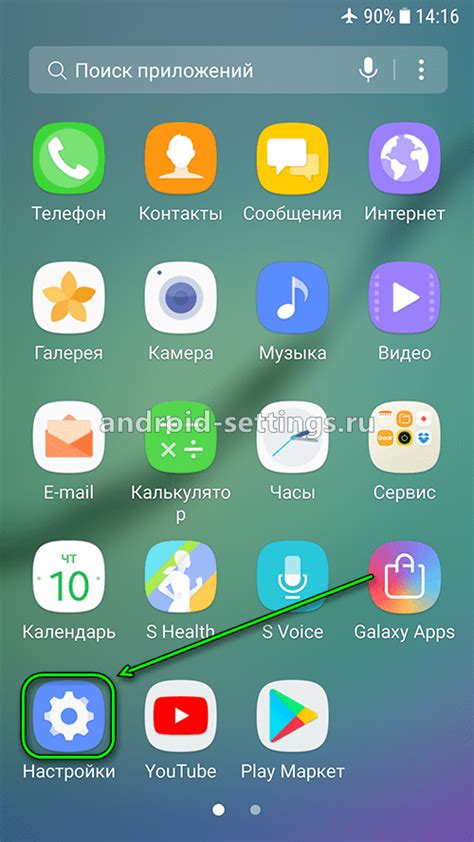
Чтобы включить отладку по USB на устройствах Samsung, нужно открыть настройки разработчика. Для этого выполните следующие действия:
- Откройте приложение "Настройки" на вашем устройстве Samsung.
- Прокрутите вниз и выберите пункт "О телефоне" или "О планшете".
- На странице "О телефоне" или "О планшете" найдите и нажмите на "Номер сборки" 7 раз. После каждого нажатия появится уведомление.
- После седьмого нажатия появится уведомление "Вы стали разработчиком!"
- Найдите новый пункт "Опции разработчика" в меню "Настройки".
- Включите переключатель "Отладка по USB" в разделе "Опции разработчика".
Теперь отладка по USB включена на вашем устройстве Samsung для прошивки устройства или тестирования приложений.
Как активировать отладку по USB на Samsung?
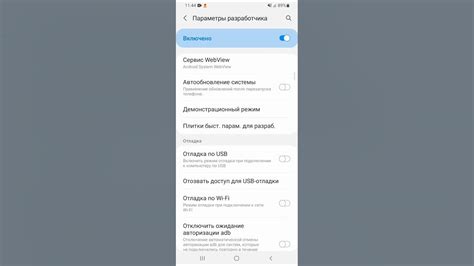
Чтобы активировать отладку по USB на устройстве Samsung, следуйте этим простым шагам:
- Перейдите в настройки устройства, щелкнув на иконку "Настройки" на главном экране или в списке приложений.
- Прокрутите вниз и найдите раздел "О телефоне" или "О устройстве".
- В разделе "О телефоне" или "О устройстве" найдите опцию "Номер сборки" или "Версия ПО". Нажмите на эту опцию семь раз подряд. При необходимости введите пароль или пин-код.
- После этого вы увидите уведомление о том, что режим разработчика активирован.
- Вернитесь в настройки. В разделе "О телефоне" или "О устройстве" сейчас появится новый раздел "Опции разработчика". Войдите в этот раздел.
- В разделе "Опции разработчика" найдите и включите опцию "Отладка по USB".
- Подключите устройство Samsung к компьютеру через USB-кабель и разрешите отладку USB, нажав "ОК" или "Разрешить".
- Отладка по USB активирована. Теперь можно использовать инструменты для отладки и тестирования.
Активация отладки USB может нести риски. Используйте ее только при необходимости и с надежными источниками.